«Oye, estoy tratando de cerrar sesión desde la ID de Apple, pero después de hacer clic en el botón de cierre de sesión, recibo este error,» no puedes cerrar la identificación de Apple porque tu teléfono está siendo restaurado «Mi pregunta es por qué recibo este error y qué debes hacer para solucionarlo?»
Si por alguna razón, el iPhone no le permitirá cerrar la identificación de Apple, entonces significa que está haciendo algo mal y debe arreglarlo rápidamente. En este artículo, hemos compartido las 5 formas más fáciles de tratar de resolver este problema. Vamos a sumergirnos en los detalles.
Parte 1. ¿Por qué no me deja firmar con mi ID de Apple?
¿Por qué no puedo desconectar mi ID de Apple? Puede haber muchas razones, pero las dos razones más comunes se mencionan a continuación.
- No puedo cerrar la identificación de Apple porque su teléfono está siendo restaurado. Si se restaura su copia de seguridad iCloud, no puede cerrar la identificación de Apple. Por lo tanto, cancele el proceso primero o deje que se restaure por completo antes de registrarse.
- No puedo cerrar la identificación de Apple debido a restricciones.La segunda razón por la que no puede iniciar sesión en Apple ID podría ser las restricciones en su dispositivo. La mayoría de las personas olvidan apagar las restricciones de tiempo de pantalla que les impiden cantar. Por lo tanto, recomendamos desactivar las restricciones yendo a la sección de contenido y privacidad.
- El problema del sistema iOS se informa ampliamente después de una nueva actualización beta de iOS iOS 16. Muchos usuarios se quejan de que «hubo un problema para eliminar este iPhone de su cuenta» cuando intentan cerrar la identificación de Apple o desactivar la búsqueda de mi iPhone.
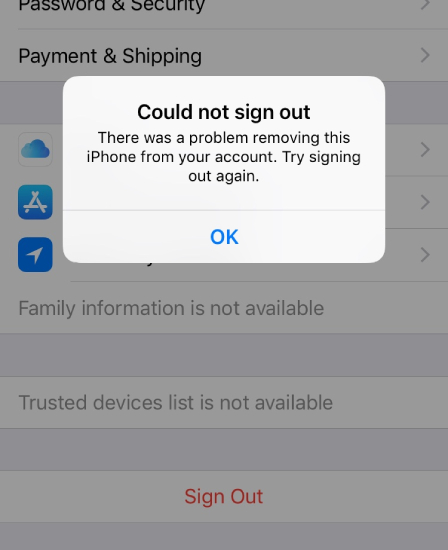
Estas son las dos razones principales por las que no puede cerrar la sesión de Apple ID. Sin embargo, este problema se puede solucionar siguiendo algunas técnicas. Continúe leyendo el artículo para descubrir los caminos.
Parte 2. Se corrige no se puede cerrar la identificación de Apple si su iPhone está siendo restaurado
Si el iPhone no permite firmar la ID de Apple debido al proceso de restauración, no se preocupe. Aquí hay dos formas diferentes en que puede intentar resolver este problema. Discutamos estos métodos uno por uno.
Forma 1. Force reiniciar iPhone
Lo primero que tienes que hacer es forzar reiniciar tu iPhone. De esta manera, puedes solucionar varios problemas de iOS. Así es como se hace.
Force reiniciar iPhone 13/12/11/x/xs:
- Presione el botón de volumen hacia arriba y el botón de volumen hacia abajo y suelte después de unos segundos.
- Mantenga presionado el botón lateral y suelte después de ver el logotipo de Apple.
Force reiniciar iPhone 7/7 Plus:
- Mantenga presionada el volumen hacia abajo y despertar los botones simultáneamente. Mantenga presionado los botones durante 10 segundos.
- Suelte los botones cuando vea el logotipo de Apple
Force reiniciar iPhone 6S/6S Plus. - Mantenga presionada el sueño y los botones de inicio simultáneamente.
- Suelte los botones después de 10 segundos cuando vea el logotipo de Apple.
Forma 2. Restaurar la fábrica a la configuración
Si no puede cerrar la salida de iCloud, realice un reinicio de fábrica para solucionar este problema. Para restablecer su iPhone, siga los pasos a continuación.
- Vaya a «Configuración», desplácese hacia abajo y haga clic en «General».
- Desplácese hacia abajo un poco y haga clic en «Restablecer».
- Para restablecer la fábrica de su iPhone, presione la opción «Borrar todo el contenido y la configuración».
- Primero se le pedirá que ingrese su contraseña. Una vez hecho esto, haga clic en la opción «Borrar» para confirmar el proceso.
En unos pocos segundos, sus datos se borrarán.
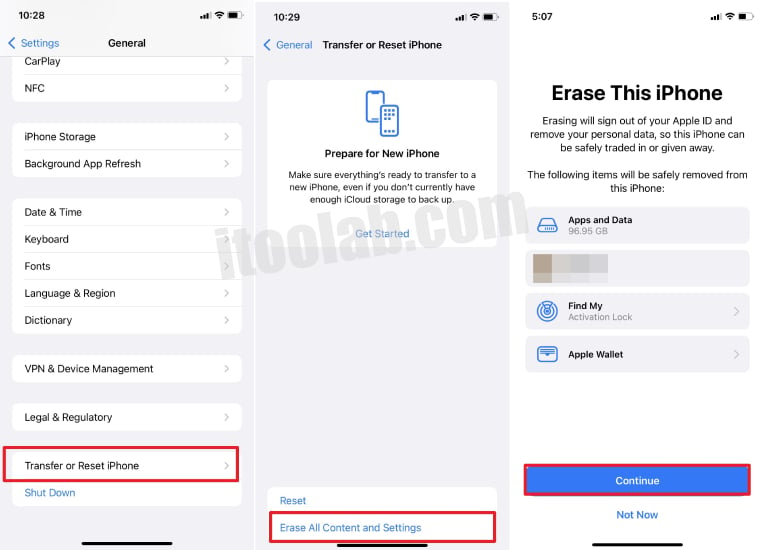
Parte 3. Fix No se puede cerrar la identificación de Apple debido a restricciones
A veces debido a restricciones, no puede cerrar la identificación de Apple. Estas restricciones podrían deberse al tiempo de pantalla. A continuación hemos mencionado dos formas en que puede usar para resolver este problema. Discutamos estas formas una por una.
Forma 1. Desactivar el tiempo de pantalla personal
Si no puede cerrar la identificación de Apple debido a restricciones, recomendamos deshabilitar el tiempo de pantalla personal, y para eso, puede seguir los pasos a continuación.
More reading: ¿No puedes transferir música a tu iPhone con iTunes? ¡Aquí tienes la solución!
- Dirígete a la aplicación Configuración y haga clic en la opción «Tiempo de pantalla».
- Desplácese hacia abajo y haga clic en la opción «Apague la pantalla de la pantalla».
- Se le pedirá que ingrese a su código de contraseña de tiempo de pantalla.
- Finalmente, has apagado el tiempo de la pantalla.
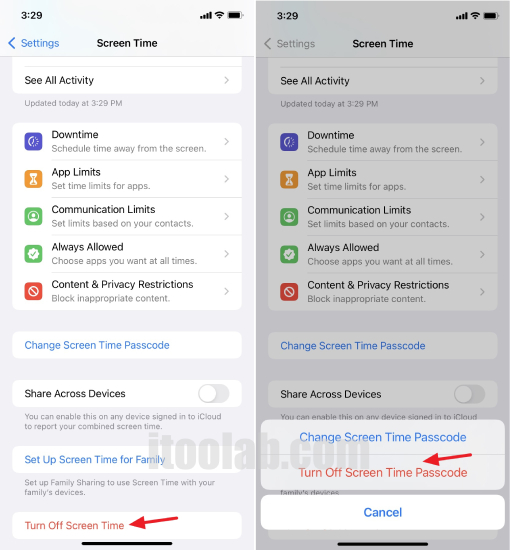
Forma 2. apague el tiempo de pantalla de compartir familiares
Para apagar el tiempo de pantalla de Family Share, siga el proceso a continuación.
- Vaya a Configuración y haga clic en «Nombre de la cuenta».
- Presione la opción «Family Compartir» y haga clic en la opción «Tiempo de pantalla».
- Te moverán a la pantalla de nombre del niño. A partir de ahí, puede apagar la opción de tiempo de pantalla.
- Una vez que haya terminado, haga clic en el botón «Sellado» y vea si recibe algún error o no.
Parte 4. La mejor manera de cerrar la identificación de Apple usando desbloquear
¿Por qué no puedo cerrar la identificación de Apple? Si los métodos anteriores no funcionaron para usted y aún no puede iniciar sesión en Apple ID, sugerimos probar ITOOLTAB desbloquear. Esta aplicación ayuda a cerrar la identificación de Apple sin ninguna molestia. Además, es seguro de usar y no causará ningún problema para su iPhone. Para usar este software, puede seguir los pasos a continuación.
Paso 1. Descargue y inicie la aplicación ItoolTab Desbloquear en su PC y elija la opción «Desbloquear la ID de Apple». Asegúrese de que su iPhone esté conectado.
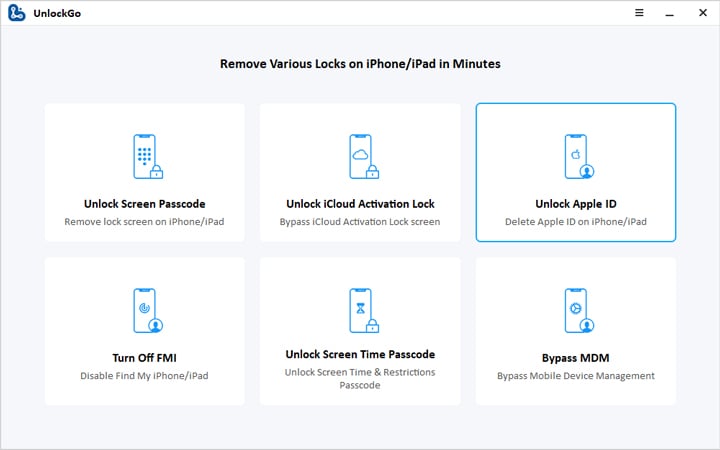
Descarga gratuita
Descarga segura
Descarga gratuita
Descarga segura
Paso 2. Para eliminar la ID de Apple, haga clic en la opción «Desbloquear ahora». A continuación, se le pedirá que confirme que la autenticación de dos factores está habilitada en su dispositivo.
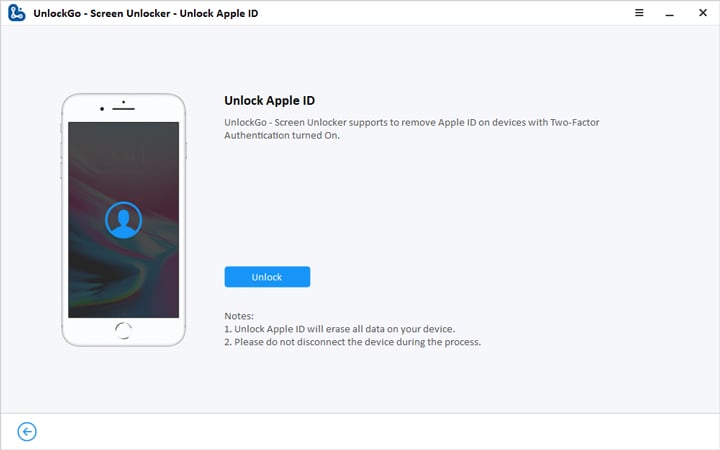
Paso 3. Ahora, debe descargar el paquete de firmware de acuerdo con su dispositivo. Para eso, no tiene que hacer nada porque desbloquear detectará automáticamente el paquete de firmware para usted.
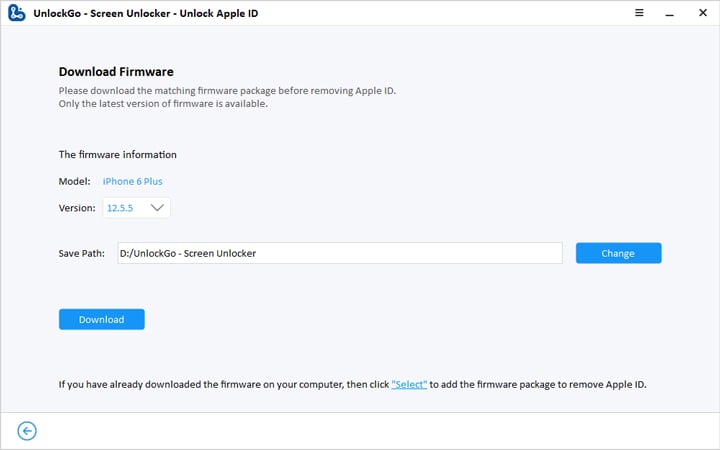
Paso 4. Una vez que se descarga el paquete, haga clic en «Desbloquear ahora» y deje que la aplicación haga el trabajo. No desconecte el dispositivo durante el proceso. Finalmente, ha desbloqueado la ID de Apple, y ahora puede configurar su dispositivo.
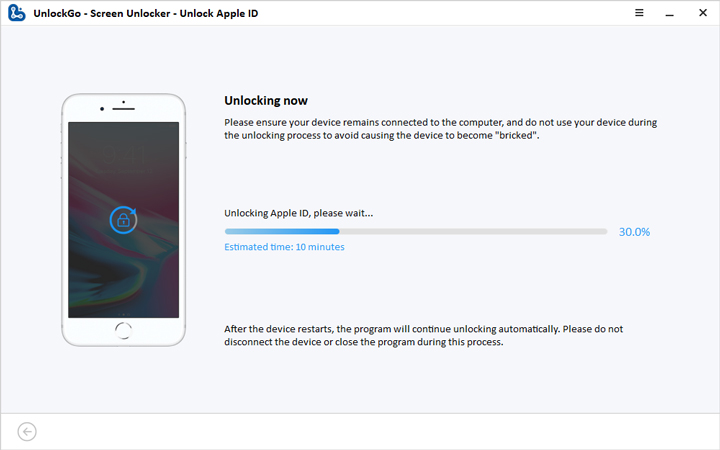
Si aún no puede resolver este problema, considere solucionar con ItoolTab Fixgo.
Este «no puede cantar fuera de la identificación de Apple» a veces es causado por la falla de iOS y debes reinstalar iOS o rebajar desde iOS beta hasta la versión oficial.

Descarga gratuita
Descarga segura
Descarga gratuita
Descarga segura
Palabras finales
Para concluir, hemos discutido todas las formas posibles de resolver el error «No se puede cerrar la identificación de Apple». Puede probar fácilmente todos estos métodos si no puede cerrar la salida de iCloud. Además, si planea descargar una aplicación de terceros, sugerimos descargar el desbloqueo porque desbloqueará Apple ID sin una contraseña con un solo clic.
